Qu'est-ce qu'une erreur S.M.A.R.T ?
INTELLIGENT. signifie (Self-Monitoring, Analysis, and Reporting Technology) qui agit comme un système d'avertissement pour vous. Il est principalement chargé de surveiller, de détecter et de signaler l'état de votre disque dur et de détecter les pannes de disque ou les secteurs défectueux.
Cela ressemble à ceci sur votre écran d'ordinateur:
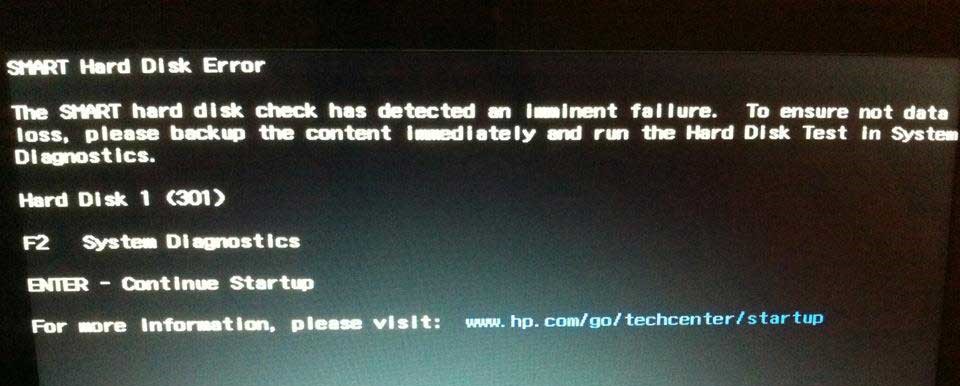
Que signifie "Ce disque contient des erreurs intelligentes" ?
L'état SMART vous informe que votre disque dur a accumulé des secteurs défectueux ou que vos fichiers ont pu être corrompus. Ce qui finira par endommager votre disque dur. Le disque dur SMART détecte une panne imminente. Comme quelqu'un l'a dit à juste titre "mieux vaut prévenir que guérir", alors faites une sauvegarde de vos données et erreur smart disque dur dès que possible.
Si vous avez un disque dur Mac, nous vous suggérons d'utiliser Time Machine pour effectuer une sauvegarde.
Comme indiqué précédemment dans l'article, si une erreur appelée smart apparaît sur votre écran, cela signifie que votre disque dur finira tôt ou tard par échouer et rendra vos données inaccessibles. Afin d'éviter que vos données ne soient endommagées ou perdues. Voici un guide simple pour récupérer les données d’un disque dur interne sur les systèmes Windows ou Mac avec une facilité absolue et différentes façons de corriger les erreurs de disque SMART sur Mac et Windows.
Table des Matières:
Comment récupérer des données à partir d'un disque dur d'erreur SMART ?
Comment résoudre une erreur de disque SMART sur Mac ?
Comment réparer l'erreur sous Windows ?
Comment récupérer des données à partir d'un disque dur d'erreur SMART ?
Le moyen le plus simple et probablement le plus sûr de resoudre les problemes erreur de disque dur smart de tomber en panne consiste à utiliser Remo Récupérer. Un puissant utilitaire de récupération de données spécialement conçu pour localiser, identifier et récupérer tout type de données à partir de n'importe quel disque dur (HDD) ou lecteur à état solide (SSD) qui a été corrompu, endommagé ou qui accumule des secteurs défectueux.
Téléchargez et essayez l'outil gratuitement dès maintenant !!!
Comment récupérer des données d'un disque dur qui a été détecté par S.M.A.R.T ?
Suivez attentivement les étapes pour récupérer vos données.
Étape 1: Téléchargez et installez le Remo logiciel de récupération de disque dur si vous êtes un utilisateur de Windows et Remo récupération de données Mac si vous êtes un utilisateur Mac, sur votre système.
Étape 2: Lancez l'outil depuis l'écran principal et sélectionnez le drive d'où vous voulez récupérer des données, appuyez sur le Scan bouton. si vous n'avez pas trouvé votre lecteur, cliquez sur le Can't find the drive? option.
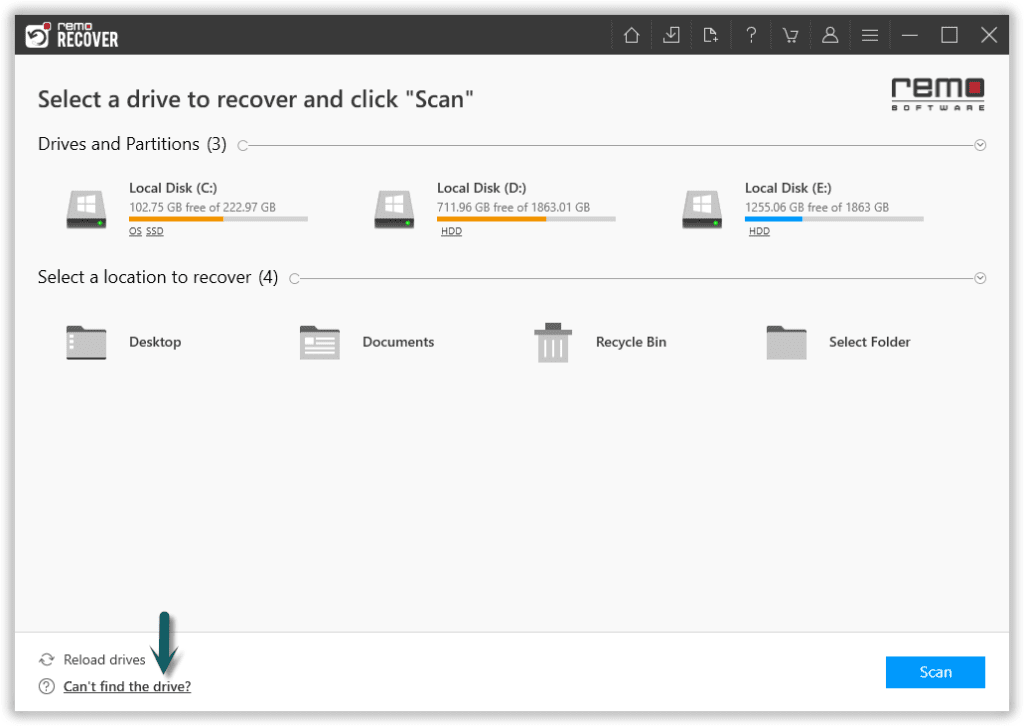
Étape 3: Vous pouvez également utiliser Dynamic Recovery View pour voir les fichiers que l'outil a récupérés au fur et à mesure de la progression de l'analyse.
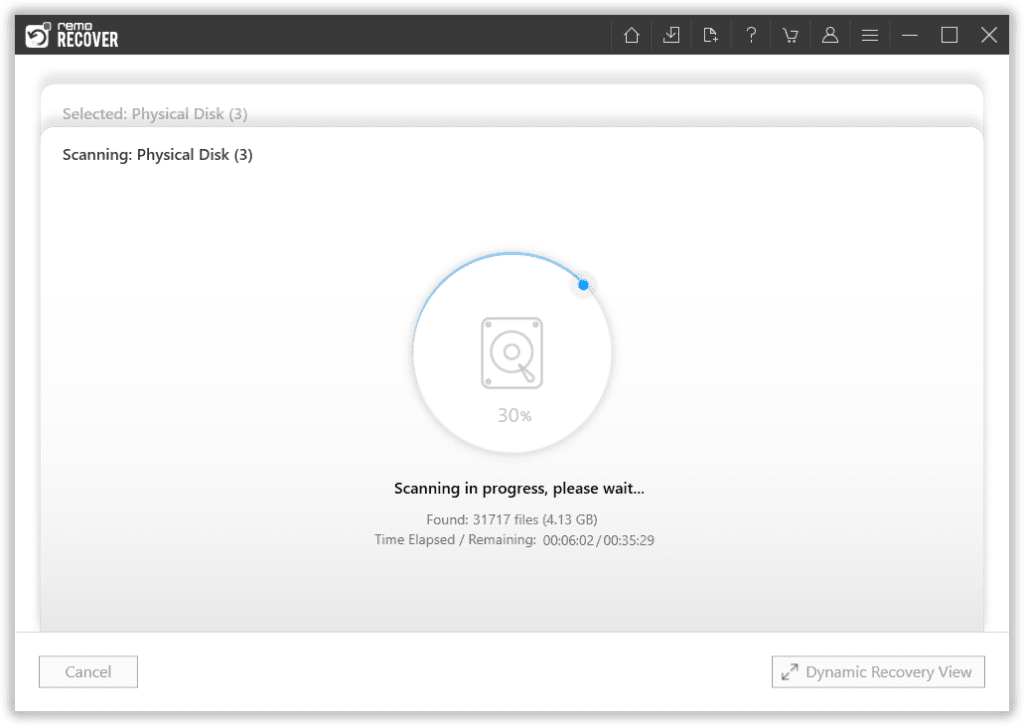
Étape 4: Une fois l'analyse terminée, l'outil affichera une liste complète de tous les fichiers récupérés.
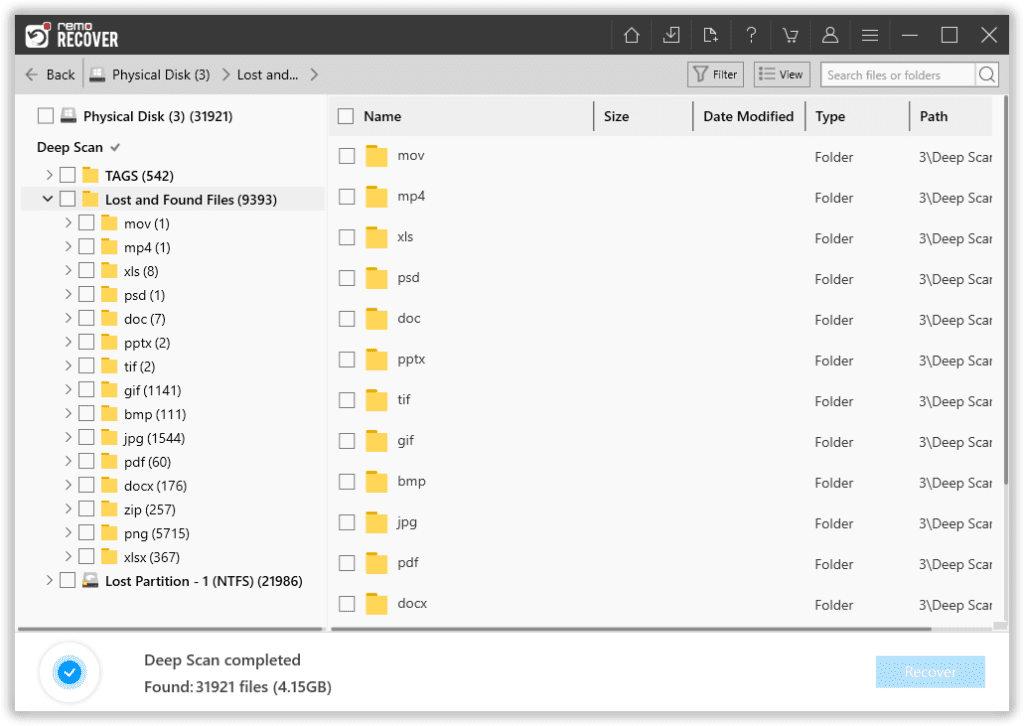
Étape 5: Tu peux preview et vérifier l'efficacité de l'outil en tapant deux fois sur les fichiers.
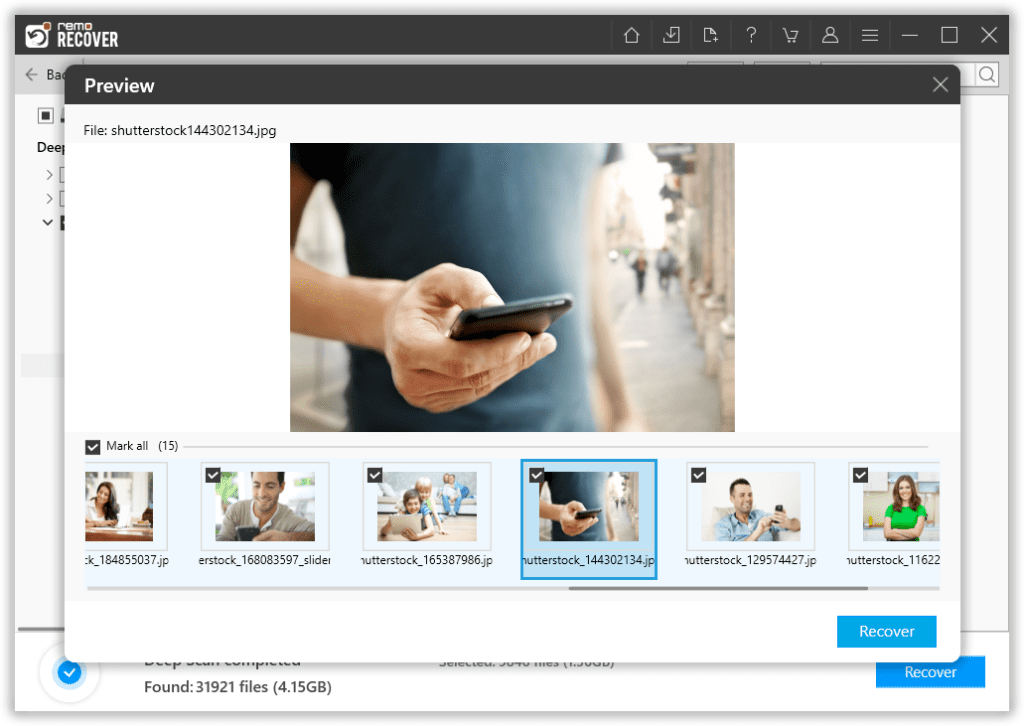
Étape 6: Sélectionnez le files que vous souhaitez récupérer. Clique sur le Recover bouton et a également décidé de l'emplacement pour les enregistrer. clique le OK bouton pour démarrer le processus de sauvegarde des données.
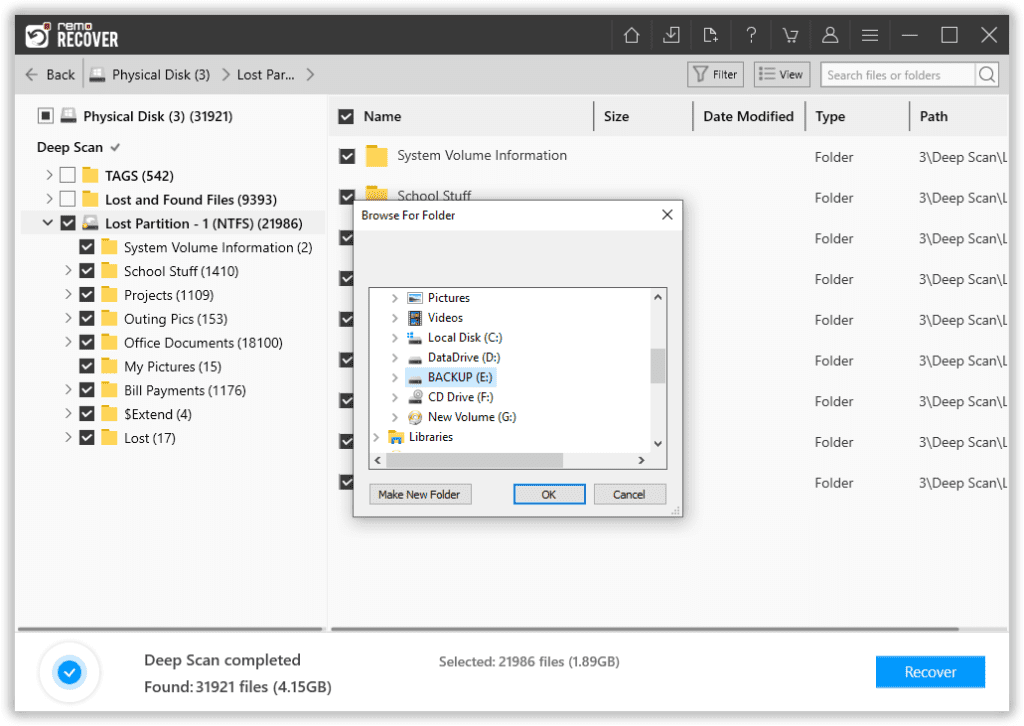
La récupération de données n'est qu'une partie de la solution, suivez la section suivante pour découvrir des moyens corriger erreur smart disque dur intelligent et de rendre votre disque dur apte à être réutilisé.
Comment réparer les erreurs SMART sur Mac ?
Méthode 1: Réparer le disque pour se débarrasser de l'erreur S.M.A.R.T de Mac OS-
Étape 1: Insérez votre disque de restauration et démarrez l'ordinateur en maintenant enfoncé le "C" clé
Étape 2: Lorsque l'écran apparaît, sélectionnez la langue
Étape 3: Clique sur le Installer onglet et sélectionnez Open Disk Utility du menu
Étape 4: Clique le Utilities option suivie de la Disk Utility option.
Étape 5: Appuyez ensuite sur la Repair Disk bouton et attendez que le processus de réparation soit terminé
Étape 6: Après avoir terminé le processus de réparation, redémarrez l'ordinateur.
Cette méthode ne résoudra que des problèmes mineurs sur le disque. Si l'erreur persiste, essayez la méthode suivante.
Méthode 2: Exécutez une analyse antivirus pour trouver et éliminer les virus-
Comme indiqué précédemment, la principale raison pour laquelle vous pourriez obtenir l'erreur intelligente est que votre système a peut-être été infecté par un virus. Le moyen le plus simple de se débarrasser des virus est en exécutant un scan.
Méthode 3: Formater le disque-
Le moyen le plus sûr de résoudre l'erreur intelligente ou de corriger "ce disque a une erreur SMART mac" est d'effacer complètement le disque. Une fois que vous êtes sûr d'avoir récupéré et enregistré avec succès les données dans un emplacement sûr (appareil). Veuillez ensuite suivre les étapes pour savoir comment formater le disque et réinstaller un nouveau système de fichiers.
Étape 1: Exécutez Utilitaire de disque sur votre ordinateur. Appuyez sur CMD et barre d'espace en même temps et tapez Disk Utility dans la barre de recherche.
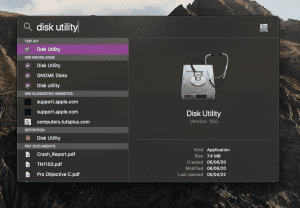
Étape 2: Sélectionnez le drive qui doit être formaté.
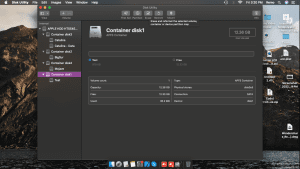
Étape 3: Choisissez Erase option de la barre d'options.
Étape 4: Donnez à la partition une name et choisissez exFAT comme format de système de fichiers.
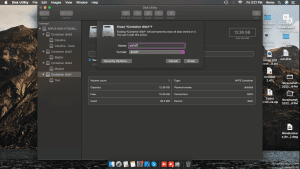
Étape 5: Frappez le Erase bouton pour terminer le processus de formatage.
Espérons que les méthodes ci-dessus vous ont aidé à réparer les erreurs intelligentes sur Mac
Comment réparer une erreur de disque dur SMART sous Windows ?
Méthode 1: Utilisez l'option Vérifier maintenant pour analyser et réparer l'erreur S.M.A.R.T sous Windows-
Étape 1: Sur votre bureau Windows, cliquez sur le Computer icône.
Étape 2: Sélectionnez le lecteur et cliquez sur le Properties option.
Étape 3: À partir de la Properties fenêtre, sélectionnez la Tools onglet et cliquez sur le Check option.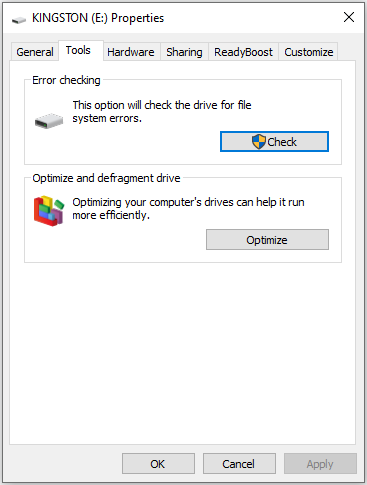
Étape 4: Vérifier la Automatically Fix File System Errors l'option et la Scan for and Attempt Recovery of Bad Sectors option.
Étape 5: Lorsque vous cliquez sur le Start L'utilitaire de disque vérifie la présence d'erreurs sur le lecteur et tente de réparer les erreurs.
Étape 6: Une fois terminé, redémarrez l'ordinateur.
Méthode 2: Exécutez CHKDSK pour résoudre les problèmes mineurs avec le disque-
CHKDSK est un outil intégré conçu pour rechercher et résoudre des problèmes mineurs avec le disque dur interne de votre système Windows.
Suivez les étapes pour exécuter CHKDSK pour réparer les erreurs SMART sous Windows.
Étape 1: Dans la zone de recherche, tapez cmd et cliquez sur Run as Administrator.
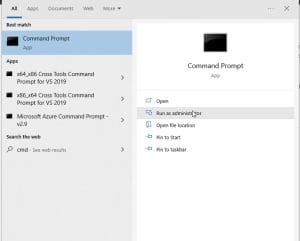
Étape 2: Taper chkdsk c: dans la fenêtre d'invite de commande et appuyez sur Entrée. (remplacez C par n'importe quelle autre lettre de lecteur pour scanner le disque correspondant).
Étape 3: Les informations suivantes s'affichent après avoir terminé les trois phases de l'analyse sur le disque dur.
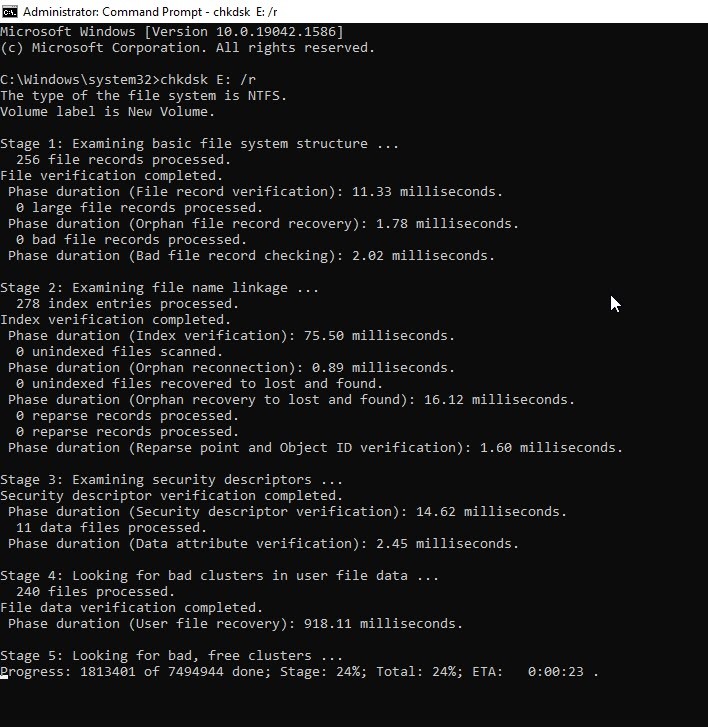
Étape 4: Si le rapport final ressemble à celui ci-dessous, votre disque dur est en pleine forme.
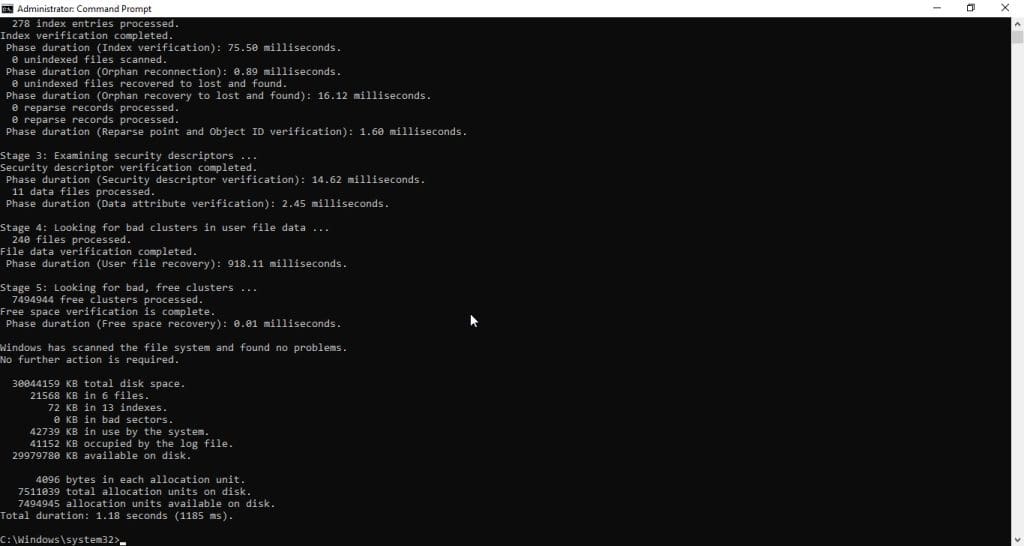
Méthode 3: Formater le disque-
Le moyen le plus efficace de se débarrasser de la “this disk has s.m.a.r.t errors” le problème est de formater le disque dur d'erreur intelligent.
Étape 1: Rechercher pour Disk Management dans le menu Démarrer.
Étape 2: L'application Gestion des disques s'exécutera une fois que vous aurez sélectionné le résultat de la recherche. Votre disque dur et vos partitions doivent être visibles dans la barre latérale gauche.
Étape 3: Choisissez le disque sur lequel vous souhaitez créer une partition. Sélectionner Shrink partition depuis le menu contextuel lorsque vous faites un clic droit sur la partition Windows.
Étape 4: Sélectionnez le souhaité file system sous Système de fichiers dans la boîte de dialogue Format (NTFS). Pour terminer le processus de formatage, cliquez sur OK.
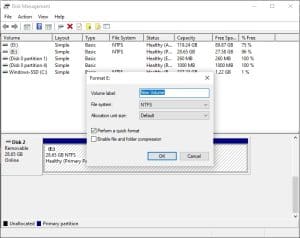
Un récapitulatif rapide:
Ainsi, avec ces méthodes, vous pouvez réinitialiser ou vous débarrasser de l'erreur SMART sur votre ordinateur. Ces erreurs indiquent une mauvaise gestion de vos disques.
Cependant, vous pouvez éviter ces erreurs en utilisant correctement le disque et en le surveillant régulièrement. Remo Optimizer tool vous aidera de cette manière en gardant une trace des statistiques de votre disque dur. Surveillez/gérez également les données sur le disque et protégez votre disque dur des pannes. Évitant ainsi les indésirables hard drive errors et réduire les risques d'échec.